Das Anpassen unserer Geräte ist eine der häufigsten Aktionen, wenn wir eines erwerben, da wir normalerweise möchten, dass es sich von den anderen unterscheidet. Obwohl ein Telefon das erste ist, was mir in den Sinn kommt, ist die Wahrheit, dass wir heute praktisch jedes digitale Gerät dank seiner Optionen anpassen können. Dies kann sogar auf aktuellen Smart-TVs durchgeführt werden.
Die Xbox Series S und Xbox Series X sollten nicht weniger sein und bieten Optionen, mit denen wir den Hintergrund ändern und mit verschiedenen Optionen anpassen können. Wir können wählen, ob Sie das Thema auf Xbox oder das Hintergrundbild auf Xbox mithilfe unserer eigenen Bilder, Spielaufnahmen, Siegesaufnahmen … ändern möchten. Verschiedene Optionen, damit Sie Ihre Konsole anpassen und zu 100% Ihrem Stil anpassen können.
Um auf dem Laufenden zu bleiben, abonniere unseren YouTube-Kanal! ABONNIEREN
So ändern Sie den Hintergrund Xbox Series S und Xbox Series X.
Als erstes rufen Sie das Fenster “Einstellungen” über das Hauptfenster oder das Dropdown-Menü Ihres Xbox-Controllers auf.
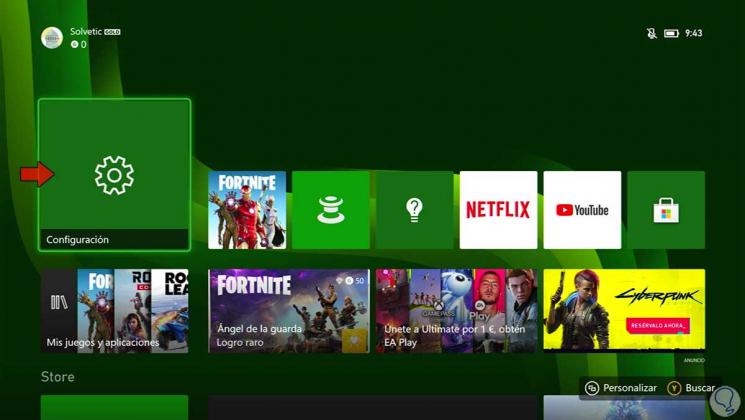
Hier müssen wir zuerst die Kategorie “Allgemein” eingeben und dann auf “Personalisierung” klicken.
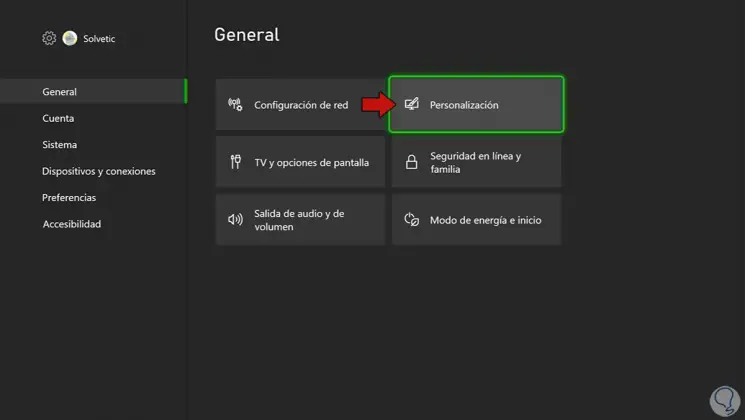
In diesem Fenster gehen wir zur Option “Meine Farbe und Hintergrund”, um die Einstellungen anzuzeigen.
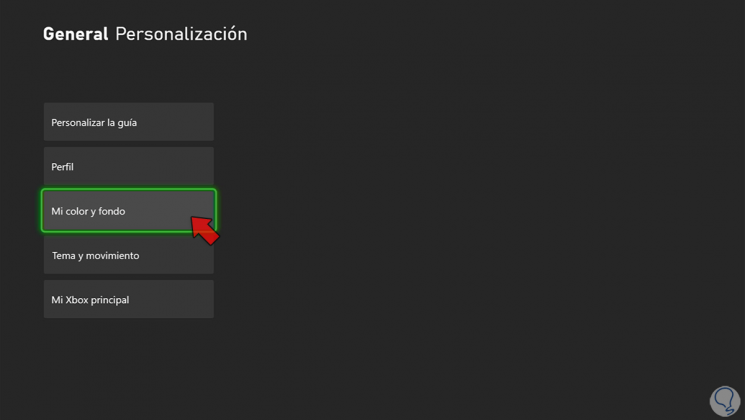
Hier haben wir verschiedene Möglichkeiten, den Hintergrund von Xbox Series S und Xbox Series X von einfarbig zu dynamisch zu ändern.
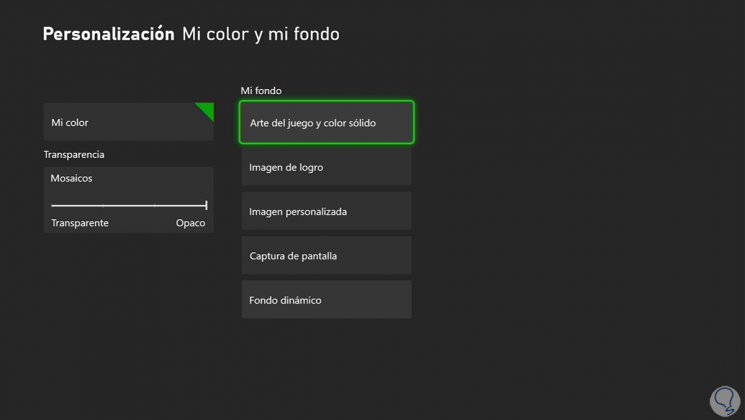
Eine der Optionen besteht darin, dass Sie innerhalb der Xbox oder auf einer angeschlossenen externen Festplatte nach Bildern suchen können.
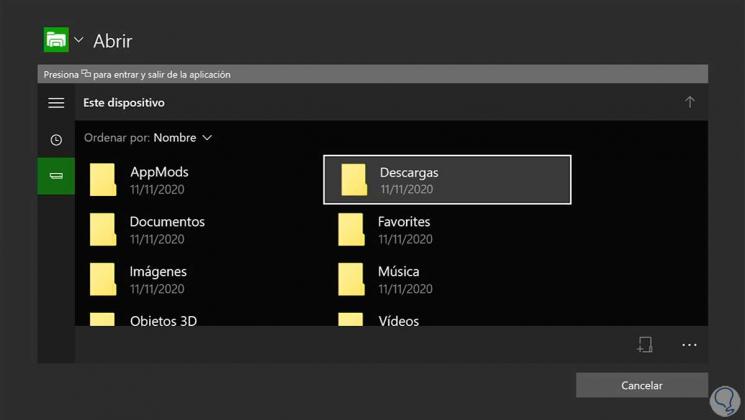
Wir können auch eine Spielaufnahme konfigurieren. Klicken Sie dazu auf die Aufnahme.
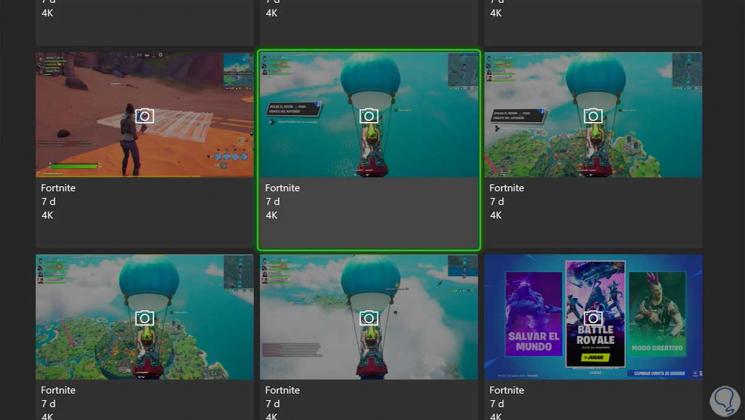
Drücken Sie dann mit der Taste “A”. Wählen Sie nun “Weitere Aktionen” und klicken Sie auf “Als Hintergrund festlegen”.
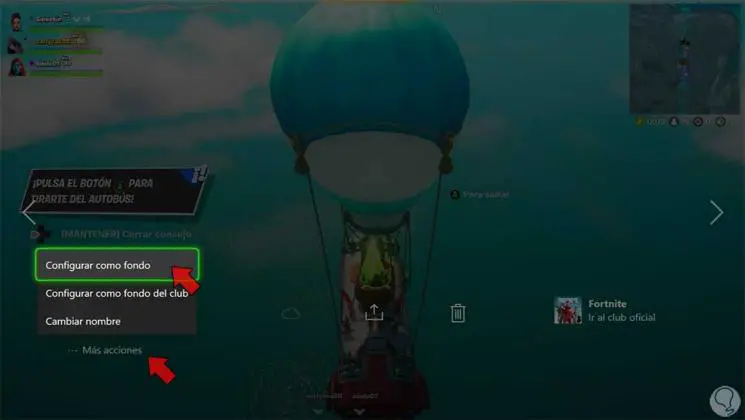
Auf diese Weise können wir den Hintergrund unserer Xbox Series S und Xbox Series X ändern und zwischen verschiedenen Optionen wählen, um die Farbe oder das Bild zu ändern.